Αποστολή μηνύματος
Αν δεν έχετε ήδη ρυθμίσει μηνύματα, κάντε τα εξής:
-
Στον υπολογιστή, στηνΣύνδεση τηλεφώνου, επιλέξτε Μηνύματα.
-
Για να ξεκινήσετε μια νέα συνομιλία, επιλέξτε Νέο μήνυμα.
-
Εισαγάγετε το όνομα ή τον αριθμό τηλεφώνου μιας επαφής.
-
Επιλέξτε το άτομο στο οποίο θέλετε να στείλετε ένα μήνυμα. Θα ανοίξει μια νέα συνομιλία μηνύματος για να ξεκινήσετε.
Εάν αντιμετωπίσετε προβλήματα κατά τη χρήση των μηνυμάτων, οι συμβουλές μας για την αντιμετώπιση προβλημάτων μπορεί να βοηθήσουν.
Προσθήκη πολυμέσων στις συνομιλίες σας
Κάτω από το πλαίσιο μηνύματος υπάρχουν τρία κουμπιά που θα σας βοηθήσουν να εισαγάγετε περιεχόμενο στο μήνυμά σας. Το κουμπί "emoji" και το κουμπί "GIF" ανοίγουν μενού όπου μπορείτε να αναζητήσετε γρήγορα αυτό που θέλετε.
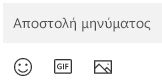
Το κουμπί "εικόνα" ανοίγει επίσης ένα μενού όπου μπορείτε να επιλέξετε από τις πρόσφατες φωτογραφίες στη συσκευή Android σας. Το μενού διαθέτει επίσης μια επιλογή για την εισαγωγή μιας εικόνας από τον υπολογιστή σας.
Για να προσθέσετε μια εικόνα από τον υπολογιστή σας σε ένα μήνυμα:
-
Κάτω από το πλαίσιο μηνύματος, επιλέξτε το κουμπί Εικόνα

-
Επιλέξτε Αναζήτηση σε αυτόν τον υπολογιστή.
-
Μεταβείτε στο φάκελο που περιέχει την εικόνα σας.
-
Επιλέξτε την εικόνα και, στη συνέχεια, κάντε κλικ στην επιλογή Άνοιγμα.
Εάν έχετε μια φωτογραφία στη συσκευή Android σας που δεν είναι από τις πιο πρόσφατες, μπορείτε να εισαγάγετε και αυτή σε ένα μήνυμα.
-
ΣτοΣύνδεση τηλεφώνου, μεταβείτε στις Φωτογραφίες.
-
Στη συλλογή Φωτογραφίες, εντοπίστε την εικόνα που θέλετε, κάντε δεξί κλικ σε αυτήν και επιλέξτε Αποθήκευση ως, για να την αποθηκεύσετε στον υπολογιστή σας.
-
Ακολουθήστε την παραπάνω διαδικασία για να προσθέσετε την εικόνα από τον υπολογιστή σας σε ένα μήνυμα.
Λειτουργεί μόνο με μηνύματα κειμένου ή και με MMS;
Η Σύνδεση τηλεφώνου υποστηρίζει μηνύματα που αποστέλλονται από την υπηρεσία σύντομων μηνυμάτων (SMS). Υποστηρίζει επίσης μηνύματα υπηρεσίας ανταλλαγής μηνυμάτων πολυμέσων (MMS). Εξακολουθείτε να έχετε τη δυνατότητα να στέλνετε τις αγαπημένες σας φωτογραφίες και GIF από τον υπολογιστή σας.
Η αποστολή μηνυμάτων RCS (Rich Communication Services, Υπηρεσίες εμπλουτισμένης επικοινωνίας) είναι διαθέσιμες για επιλεγμένες συσκευές Samsung. Μάθετε περισσότερα
Πόσα μηνύματα μπορώ να βλέπω;
Για ελαχιστοποίηση του εύρους ζώνης δικτύου και μεγιστοποίηση των επιδόσεων, σας δείχνουμε τα μηνύματα κειμένου που έχετε λάβει ή στείλει τις τελευταίες 30 ημέρες.
Μπορώ να διαχειριστώ ή να διαγράψω τα μηνύματά μου;
Δεν μπορείτε να διαχειριστείτε ή να διαγράψετε μηνύματα από τον υπολογιστή.
Αποστολή νέου μηνύματος κειμένου
-
Ανοίξτε Σύνδεση τηλεφώνου και επιλέξτε την καρτέλα Μηνύματα.
-
Κάντε κλικ στην επιλογή "Νέο μήνυμα" για να ξεκινήσετε μια νέα συνομιλία με οποιαδήποτε από τις επαφές σας
-
Εισαγάγετε το όνομα ή τον αριθμό τηλεφώνου της επαφής σας για να αναζητήσετε κάποιο άτομο στη λίστα σας.
-
Επιλέξτε τις επαφές στις οποίες θέλετε να στείλετε μήνυμα. Θα ανοίξει ένα νέο νήμα.
Σημείωση: Όταν παρέχεται πρόσβαση στα δικαιώματα "Μηνύματα", μπορούν να συγχρονιστούν ευαίσθητα δεδομένα, όπως κείμενο SMS 2FA.
Προσθήκη emoji στη συνομιλία σας
Κάτω από το πλαίσιο μηνύματος υπάρχουν τρία κουμπιά που θα σας βοηθήσουν να εισαγάγετε περιεχόμενο στο μήνυμά σας. Το κουμπί emoji ανοίγει μενού όπου μπορείτε να αναζητήσετε γρήγορα αυτό που θέλετε.
Προσθήκη emoji στη συνομιλία σας
Μπορείτε να προσθέσετε emoji στις συνομιλίες μας.
-
Κάνοντας κλικ στην επιλογή Emoji θα ανοίξει ένα μενού που εμφανίζει τις επιλογές που μπορείτε να στείλετε. Υπάρχει επίσης μια γραμμή αναζήτησης για να σας βοηθήσει να βρείτε την τέλεια έκφραση.
Σημείωση: Σύνδεση τηλεφώνου για iOS προς το παρόν δεν υποστηρίζει την αποστολή ή λήψη εικόνων, GIF και Memojis.
Πόσα μηνύματα μπορώ να βλέπω;
Εμφανίζουμε μηνύματα κειμένου που έχετε λάβει ή στείλει ενώ είστε συνδεδεμένοι σε Σύνδεση τηλεφώνου μέσω Bluetooth. Αν τερματίσετε τη σύνδεση Bluetooth, θα εξαφανιστεί όλο το ιστορικό μηνυμάτων.
Πόσα μηνύματα μπορώ να δω μεΣύνδεση τηλεφώνου;
Όταν γίνει ζεύξη του iPhone® με τον υπολογιστή σας, θα έχετε πρόσβαση στο ιστορικό των μηνυμάτων που έχετε στείλει και λάβει μέσω Σύνδεση τηλεφώνου ενώ το iPhone® είναι συνδεδεμένο με το Σύνδεση τηλεφώνου. Η αποσύνδεση της σύνδεσης Bluetooth θα καταργήσει αυτό το ιστορικό.
Μπορώ να διαγράψω τα μηνύματά μου μεΣύνδεση τηλεφώνου;
Δεν μπορείτε να διαγράψετε μηνύματα στον υπολογιστή σας.
Μπορώ να δημιουργήσω ομαδικά μηνύματα ή να στείλω μηνύματα πολυμέσων μεΣύνδεση τηλεφώνου;
Όχι αυτή τη στιγμή. Ωστόσο, όταν το iPhone® σας λαμβάνει ένα μήνυμα ομάδας, μπορείτε να το δείτε ως ειδοποίηση στο Σύνδεση τηλεφώνου. Για να απαντήσετε σε αυτό, θα πρέπει να χρησιμοποιήσετε το iPhone®.










